5 måder: Sikkerhedskopier nemt Android-app- og appdata
Din Android app backup er sandsynligvis det vigtigste værktøj, du skal konfigurere på din Android-enhed. Med så mange ting, der sker i baggrunden, ved du aldrig, hvornår noget kan gå galt. Heldigvis er der flere måder at sikkerhedskopiere din Android-app og appdata nemt på.
Tredjeparts apps er blevet en norm, da Androids helt egen iCloud-baserede tjeneste ikke er så nem at bruge, som den burde være.
Del 1: DrFoneTool – Telefonsikkerhedskopiering (Android)
Brug af DrFoneTool – Telefonsikkerhedskopiering (Android) er nok en af de nemmeste måder at sikkerhedskopiere data på din Android-telefon. Det fungerer godt med mere end 8000 enheder og er nemt at bruge.

DrFoneTool – Telefonsikkerhedskopiering (Android)
Sikkerhedskopier og gendan Android-data fleksibelt
- Sikkerhedskopier Android-data selektivt til computeren med et enkelt klik.
- Forhåndsvis og gendan sikkerhedskopiering til enhver Android-enhed.
- Understøtter 8000+ Android-enheder.
- Der går ingen data tabt under backup, eksport eller gendannelse.
Sådan bruges Android Data Backup & Restore
Trin 1: Kør telefonsikkerhedskopiering
- Start DrFoneTool på din computer. Vælg ‘Telefonsikkerhedskopiering’.
- Tilslut din Android-enhed til en computer med et USB-kabelstik.
- Dette tilbud genkender automatisk enheden.

Bemærk: Sørg for, at al anden Android-administrationssoftware er deaktiveret på din computer.
Trin 2. Vælg Filer til sikkerhedskopiering
- Så snart DrFoneTool genkender enheden, kan du vælge de data, der skal sikkerhedskopieres, ved at foretage et valg under Backup. Softwaren genkender ni forskellige typer filer, herunder opkaldshistorik, lyd, beskeder, android app backup, galleri, kalender, applikationsdata og video. Igen skal din enhed være rootet for at DrFoneTool kan fungere.

- Når de filer, der skal sikkerhedskopieres, er valgt, skal du klikke på Backup for at starte processen. Denne proces afsluttes hurtigt. Tiden varierer afhængigt af dataindlæsning, der sikkerhedskopieres på din Android-telefon.

- Klik på indstillingen ‘Se sikkerhedskopien.’ Du finder den i nederste venstre side af vinduet. Se appens backup af Android-indhold indlæst i backupfilen.

Trin 3. Gendan selektivt sikkerhedskopieret indhold
- Klik på Gendan for at gendanne data fra en sikkerhedskopi. Vælg derefter den ældre backup-fil på computeren. Sikkerhedskopier fra samme og andre enheder er angivet.

- Data, der skal gendannes, kan også vælges. Filtyper vises til venstre. Vælg dem, du vil gendanne. Klik derefter på Gendan for at begynde.

- Under gendannelsesprocessen vil DrFoneTool bede om autorisation. Godkend og klik på OK for at fortsætte.

- Processen er afsluttet på få minutter. Softwaren viser en meddelelse om typen af filer, der er gendannet, og dem, der ikke kunne sikkerhedskopieres.
Del 2: MobileTrans Android App og App dataoverførsel
MobileTrans telefonoverførsel er en enkelt-klik telefon-til-telefon overførselsproces, der hjælper brugere med at flytte data mellem Android- og iOS-operativsystemerne.
En anden måde at bruge MobileTrans på er at sikkerhedskopiere din Android-telefon til din computer. På denne måde kan du altid gendanne data, når behovet opstår.

MobileTrans telefonoverførsel
Overfør kontakter fra Android til iPhone med 1 klik!
- Overfør nemt fotos, videoer, kalender, kontakter, beskeder og musik fra Android til iPhone/iPad.
- Det tager mindre end 10 minutter at afslutte.
- Aktiver for at overføre fra HTC, Samsung, Nokia, Motorola og mere til iPhone 11 til 4, der kører iOS 13 til 5.
- Fungerer perfekt med Apple, Samsung, HTC, LG, Sony, Google, HUAWEI, Motorola, ZTE, Nokia og flere smartphones og tablets.
- Fuldt kompatibel med store udbydere som AT&T, Verizon, Sprint og T-Mobile.
- Fuldt kompatibel med Windows 10 eller Mac 10.15.
Bare følg disse enkle trin for at sikkerhedskopiere din Android-telefon.
Trin 1
Din Android-telefon er tilsluttet din computer
Start Wondershare MobileTrans på din computer, og klik derefter på ‘Backup’, der ses i hovedvinduet. Du vil se følgende vindue, når softwaren genkender din mobil.

Softwaren understøtter alle mulige Android-enheder.
Trin 2 Vælg Backup-filerne
Filer, der skal sikkerhedskopieres, vises på skærmen. Tjek de filer, du vil sikkerhedskopiere, og klik derefter på ‘Start’. Sikkerhedskopiering påbegyndes. Processen tager noget tid, hvorefter du kan se dine private data fra scanningen.

Trin 3 Inspektion af backup-fil
Når sikkerhedskopieringsprocessen er fuldført, vises et pop op-vindue. Klik på vinduet for at få adgang til data. Sikkerhedskopieringsfilen kan også findes i indstillinger.

Følg stien og gem filen som ønsket.
Del 3: Helium Android App Data Backup
Hvis du opgraderer til en ny telefon, er det nødvendigt at sikkerhedskopiere app- og appdata fra din gamle telefon, især hvis du skal gennemføre en fabriksnulstilling på din nuværende Android-enhed. Mens apps er fyldt med cloud-sync-understøttelse, mangler spil-apps denne synkroniseringsfunktion. Det er her, Helium kommer i spil og hjælper brugere med at overføre data mellem en Android-telefon og tablet, så begge enheder kan bruges samtidigt. Hvis du opdaterer den ældre appversion, skal selve appen sikkerhedskopieres.
- Når du åbner appen første gang, skal den tilsluttes en computer med et USB-kabel. Aktiver Helium ved hjælp af Carbon-appen (Installer Carbon-appen på dit skrivebord, før du åbner Helium på den.)
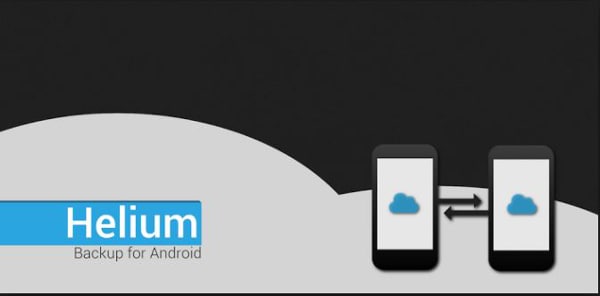
-
Når det er installeret, vil Helium en liste over alle de applikationer og backupdata, der kan sikkerhedskopieres. Det vil også vise en liste over apps, som systemet ikke understøtter.
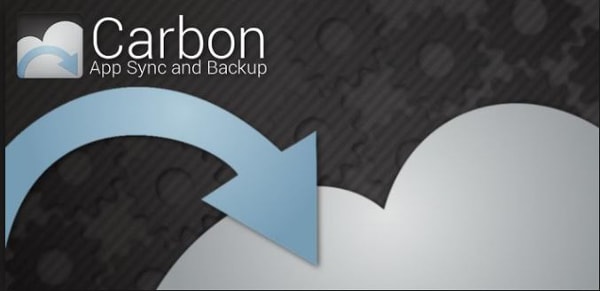
-
Vælg appen og klik på Backup.
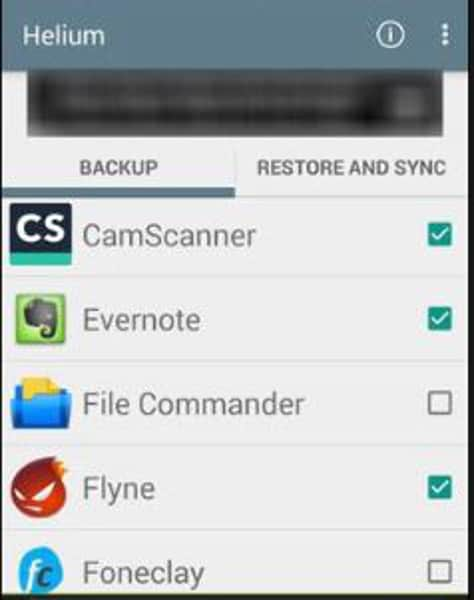
-
Du afkrydser afkrydsningsfeltet App Data Only for at tage mindre sikkerhedskopier bestående af data til andre backup-destinationer, herunder Planlæg sikkerhedskopiering, intern lagring, Tilføj Cloud Storage-konto og Google Drev.

Klik på den ønskede mulighed for at fuldføre sikkerhedskopieringen.
Del 4: Sikkerhedskopier Android-app og data med Ultimate Backup Tool
Dette er en anden kraftfuld mulighed for at sikkerhedskopiere appdata til Android. Du skal downloade og udpakke Ultimate Backup Tool-zip-filen til din Android-enhed. Sørg for, at ‘USB Debugging’ er aktiveret. Dette er placeret i Indstillinger under ‘Udviklerindstillinger’.
- Når din Android-telefon eller -tablet er forbundet til computeren, skal du udføre batchfilen med navnet ‘UBT.bat’. Værktøjet genkender straks enheden.
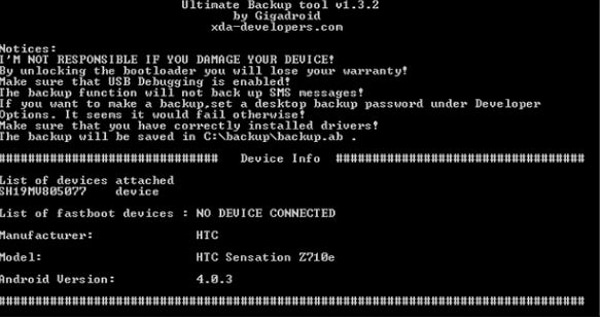
-
Følg den tekstdrevne menu ved at gemme filer i backup-mappen på C-drevet på computeren eller en anden placering.

Dette værktøj fungerer, selvom din enhed er rootet eller ej. Apps såvel som data kan nemt overføres uden viden om, hvordan man konfigurerer filer.
Del 5: Titanium Backup
For en komplet backup af apps, appdata, Wi-Fi-noder og systemdata er Titanium Backup et godt valg. Alt hvad du behøver er en rootet Android-enhed og en kopi af Titanium Backup.
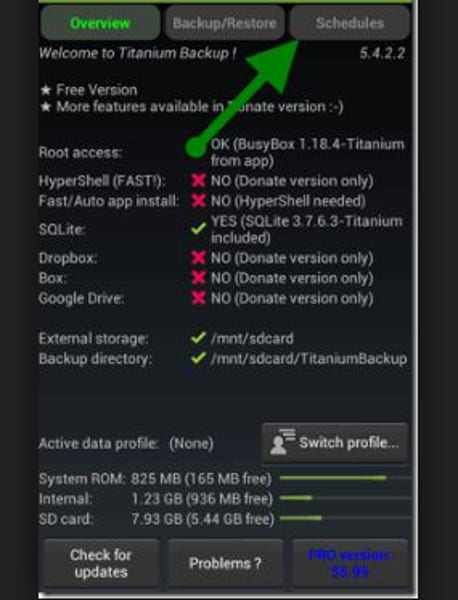
Bemærk: Hvis titanium backup ikke får root-adgang, kan begrænsede applikationer ikke tilgås. Med andre ord vil begrænsede data blive sikkerhedskopieret.
Trin:
-
Start værktøjet Titanium Backup.
-
Tjek for at se, om du har en enhed med rod.
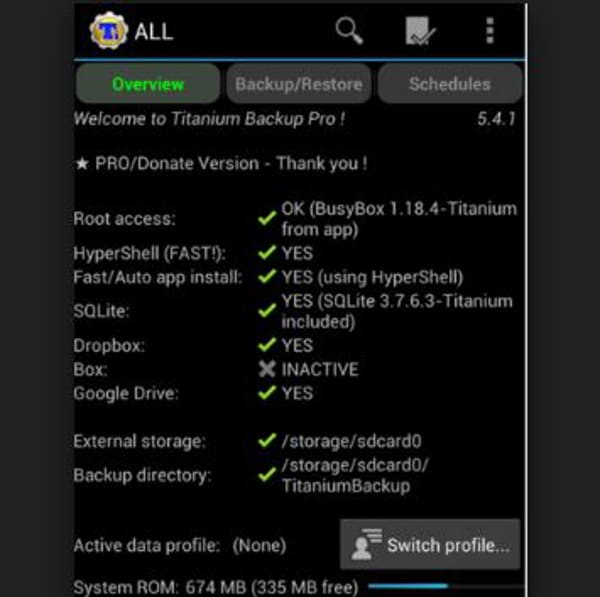
-
Klik derefter på ‘Check’-indstillingen, der vises øverst på skærmen. Appens backup Android-liste vises. (Forsigtig: Sikkerhedskopier ikke systemdata.)
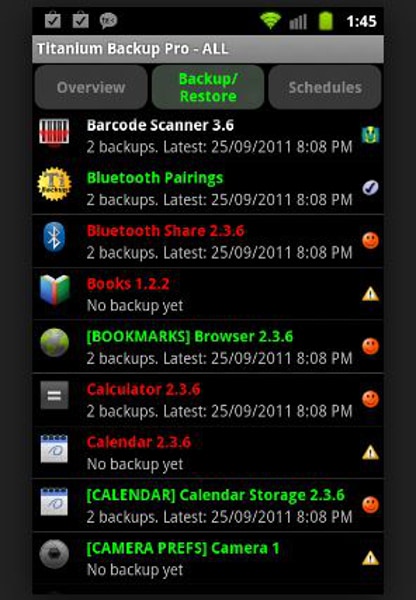
-
Klik på de apps, der skal downloades.
-
Tryk på afkrydsningsknappen øverst.

- Sikkerhedskopiering af Android-app og appdata udføres én efter én.
Det er helt indlysende, at Android-app-sikkerhedskopieringsværktøjer er kommet for at blive. Efterhånden som flere og flere apps introduceres, skal værktøjerne blive nemmere at bruge. Det er her apps som Dr. Tone fra Wondersoft vil score over andre.
Seneste Artikler


